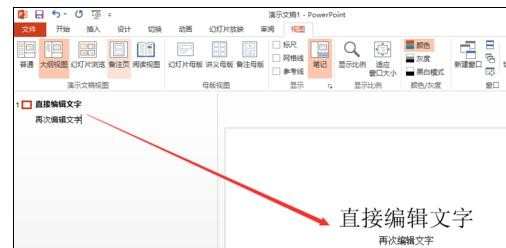如何在ppt演示文稿中直接输入文字
2017-02-23
相关话题
如果我们想要在ppt演示文稿中直接输入文字,而不是在文本框中输入文字,那么,你知道如何输入吗?下面就让小编告诉你如何在ppt演示文稿中直接输入文字 的方法。
在ppt演示文稿中直接输入文字的方法:
首先打开需要编辑的ppt,这里直接新建一个为例
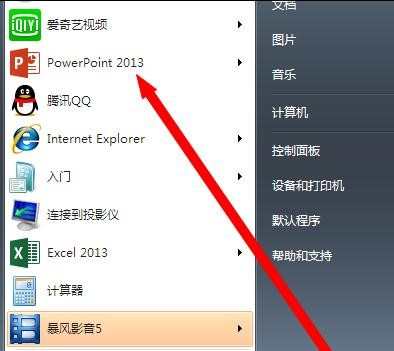
如图所示,进入了主界面,点击“视图”
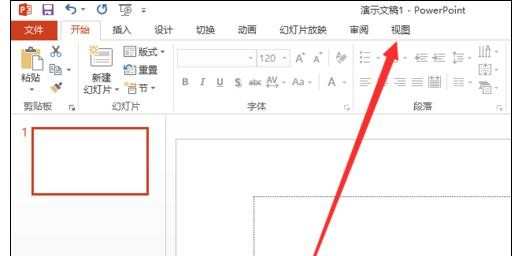
然后点击左边的需要直接插入文字的页面,然后点击上方的“大纲视图”
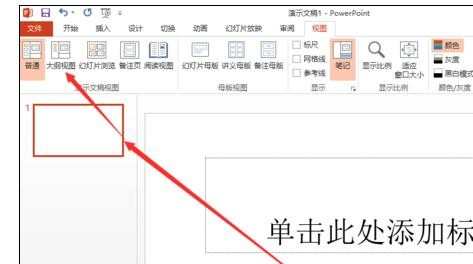
然后就变成了如图所示的效果,这样就可以直接打字了
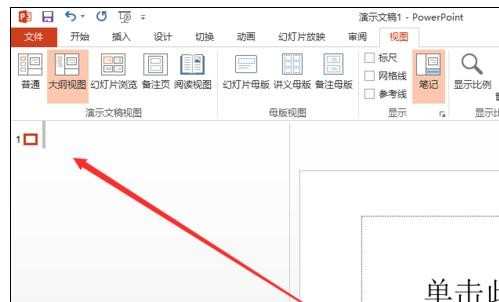
输入文字查看效果
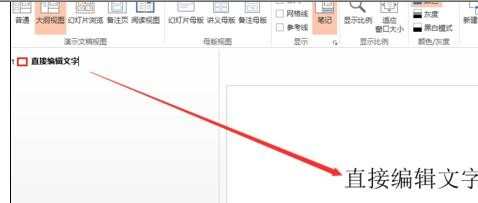
如果想在新的页面输入文字,回车即可
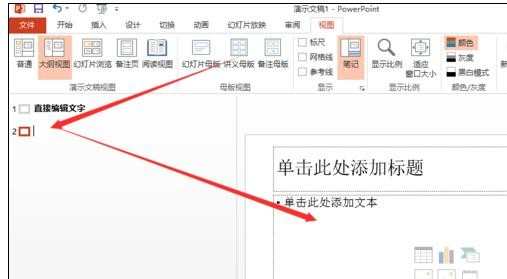
如图所示,回车后就相当于新建了一个页面,并可以直接输入文字
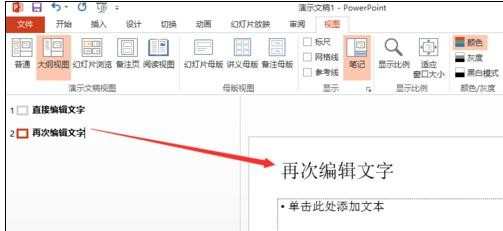
题外话:如图所示,在二页的时候,按tab键,第二页的内容变成了第一页的